Mit einer großen Mediathek von 45 Millionen Songs ermöglicht Apple Music seinen Benutzern, auf einfache Weise eine Playlist ihrer Lieblingslieder oder Musikvideos zu erstellen. Außerdem erstellt Apple Music Mixe für Sie, die auf der Musik basieren, die Ihnen am besten gefällt. Manchmal können Sie mit ein wenig Hilfe von Freunden auch neue Songs finden, indem Sie ein Profil erstellen und teilen, worauf Sie Lust haben. Daher wird Apple Music immer beliebter, insbesondere bei Jugendlichen.
Es ist so bequem, Songs in Apple Music zu suchen, und wenn Sie nicht wissen, welche Songs Sie hören sollen, können Sie versuchen, einige der von Apple Music empfohlenen Songs auszuwählen, da sie einige Songs finden können, die Ihrem Geschmack entsprechen. Aber Leute können ihr Lieblingsgenre wechseln, zum Beispiel jemand, der früher Country-Musik mochte, aber jetzt Hip Pop, oder jemand, der Rock n Roll mochte, aber jetzt mag er stille Musik am liebsten. Wie kann man also die Apple Music Vorschläge zurücksetzen?
Nicht verpassen
Bevor ich die Anleitung zum Zurücksetzen von Apple Music Vorschlägen vorstelle, möchte ich zunächst eine kurze Einführung zu Apple Music Vorschlägen geben.
Wenn Sie Apple Music zum ersten Mal auf iOS/Android/PC installieren, durchlaufen Sie einen kurzen Prozess, um Apple Music zu zeigen, welche Art von Musik Sie hören möchten. Sie sollen bestimmte Musikgenres und einige deiner Lieblingskünstler auswählen. Dann nach den Informationen, die Sie gewählt haben, der Musik, die Sie aus dem Apple Music Katalog hören, und dem, was Sie lieben und nicht mögen, wird Apple Music einige Musik empfehlen, die Sie vielleicht mögen, aber Sie haben noch nie zuvor von Apple Music gehört.
Apple Music Vorschläge sind wirklich hilfreich, besonders wenn Sie nach Musik suchen, von der Sie noch nie zuvor gehört haben. Aber wenn Ihr Lieblingsmusikgenre geändert wird, dann können Sie die Apple Music Vorschläge zurücksetzen, indem Sie der folgenden Anleitung folgen.
Da Apple Music nicht nur iOS-Geräte, sondern auch Android-Handy und PC unterstützt, finden Sie hier Methoden, wie Sie Ihre Apple Music Vorschläge für iOS-Benutzer, Android-Benutzer und PC-Benutzer aktualisieren können.
Schritt 1. Öffnen Sie die Musik App auf dem iPhone/iPad und wählen unten „Für dich“.
Schritt 2. Tippen oben rechts auf das Profil-Symol.
Schritt 3. Scrollen Sie nach unten und tippen weiter auf „Apple-ID anzeigen“ > „Künstler auswählen“.
Schritt 4. Dann können Sie herausfinden, welche Genres und Künstler Sie vorher ausgewählt haben, Sie können sie ändern. Sie können aber auch einfach auf das „Zurücksetzen“-Symbol klicken, um alle Ihre ausgewählten Genres und Künstler zu löschen und Ihre Auswahl komplett zurückzusetzen.
Schritt 5. Wenn Sie die Änderungen abgeschlossen haben, vergessen Sie nicht, auf das Symbol „Fertig“ zu klicken.
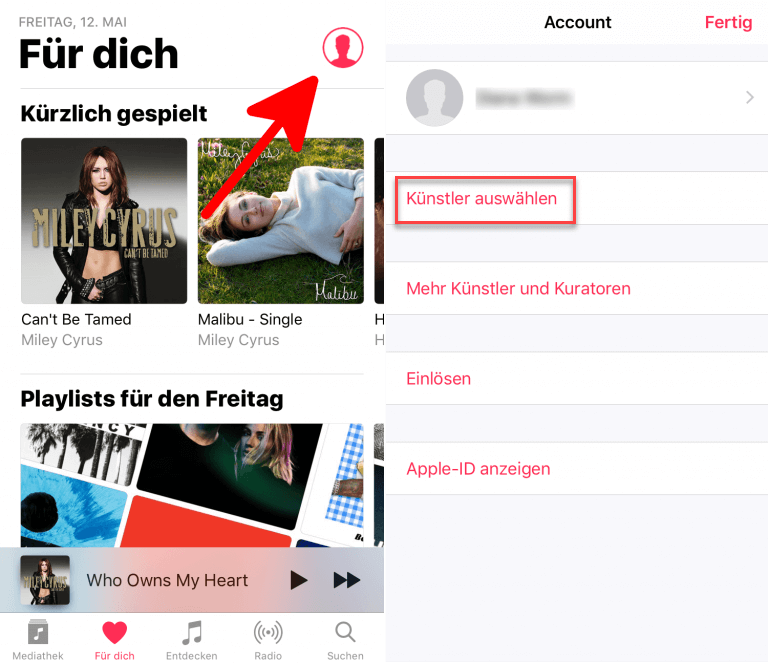
Es ist ähnlich wie bei einem iOS-Gerät.
Schritt 1. Öffnen Sie die Apple Music auf Ihren Android-Geräten und tippen oben rechts das Menüsymbol und wählen Account.
Schritt 2. Die Musik-App kann Sie auffordern, Ihr Passwort einzugeben, befolgen einfach der Anleitung zur Eingabe des Passworts.
Schritt 3. Im „Account“-Menü tippen Sie auf „Künstler auswählen“.
Schritt 4. Als nächstes können Sie beide Genres des Künstlers durch Suchen ändern. Sie können aber auch einfach auf das „Zurücksetzen“-Symbol klicken, um alle Ihre ausgewählten Genres und Künstler zu löschen und Ihre Auswahl komplett zurückzusetzen.
Schritt 5. Nach dem Zurücksetzen klicken Sie schließlich auf das Symbol „Fertig“.
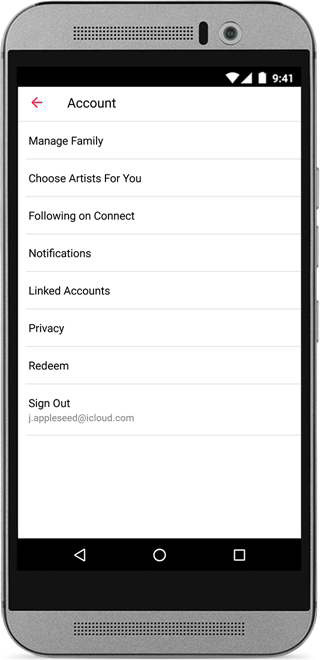
Es ist einfacher, die Einstellungen für Apple Music Vorschläge auf Mac oder PC zu ändern als auf iOS- und Android-Geräten.
Schritt 1. Öffnen Sie iTunes auf Ihrem Mac oder PC.
Schritt 2. Stellen Sie sicher, dass Sie sich mit Ihrer Apple ID angemeldet haben, wenn nicht, dann melden Sie sich an.
Schritt 3. Wählen Sie die Option „Account“ > Wählen Sie die Option „Künstler auswählen“ aus der Menüleiste oben auf Ihrem Computerbildschirm oder in der iTunes-Oberfläche.
Schritt 4. Als nächstes, wenn Sie alle Ihre ausgewählten Genres und Künstler löschen und Ihre Auswahl komplett zurücksetzen möchten, klicken Sie einfach auf das Symbol „Zurücksetzen“. Oder Sie können einfach beide Genres des Künstlers durch Suchen ändern.
Schritt 5. Schließlich, nachdem alles erledigt ist, klicken Sie auf das Symbol „Fertig“.
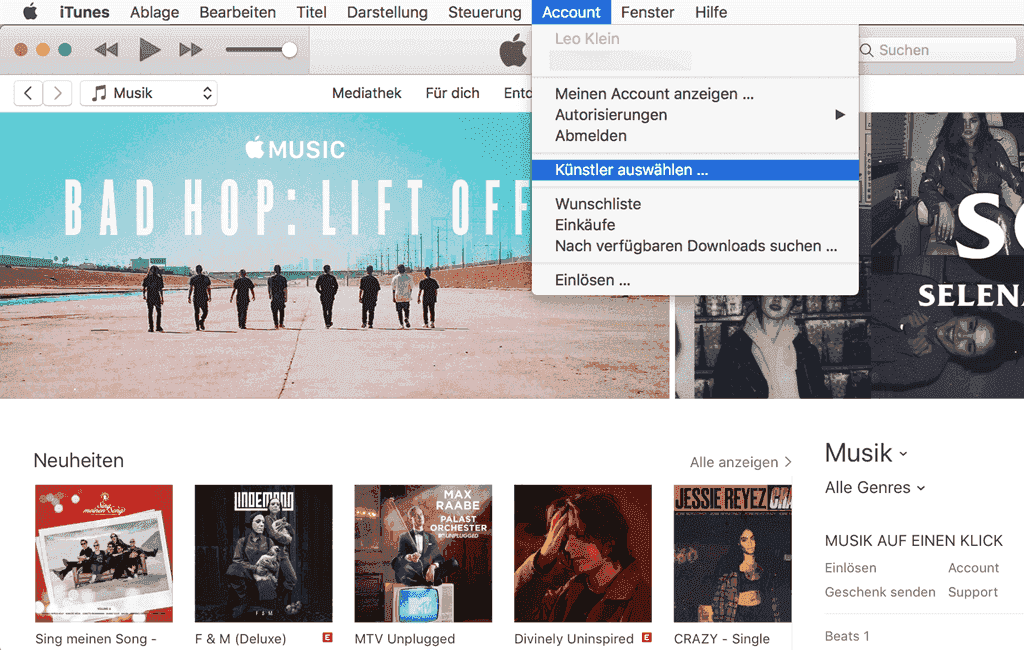
Außer Apple Music Vorschlägen gibt es einige Apple Music Tipps, die Sie kennen sollten.
#1. Da Apple Music kein völlig kostenloser Streaming-Musikdienst ist, vergessen Sie nicht, die automatische Verlängerung von Apple Music zu deaktivieren, wenn Ihre kostenlose 3-monatige Probezeit abgelaufen ist.
#2. Wenn Sie einen Künstler zu Ihrer Musikbibliothek hinzufügen, aber die Verbindung von Apple Music nicht verwenden, dann sollten Sie die automatische Künstlerverfolgung deaktivieren.
#3. Apple Music ist mit DRM geschützt, wenn Sie also Apple Music auf mehreren Geräten offline abspielen möchten, müssen Sie möglicherweise ein professionelles Apple Music DRM-freies Werkzeug wie TuneFab Apple Music Converter herunterladen, das den DRM-Schutz professionell entfernen und Apple Music in einfache Formate wie MP3, FLAC, M4R usw. konvertieren kann.
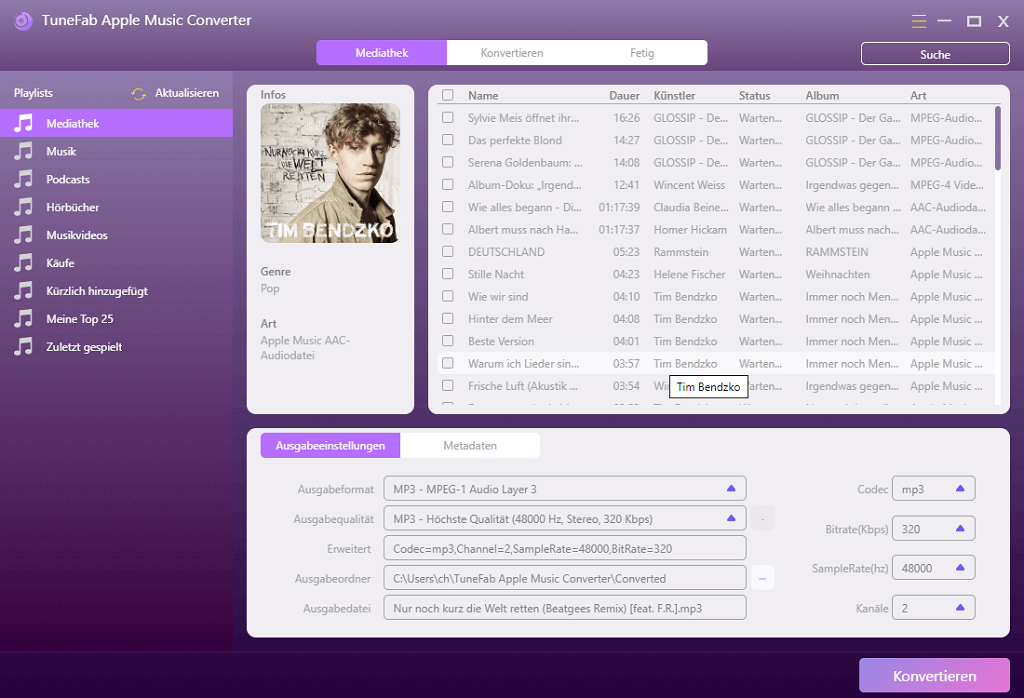
Zusammenfassend lässt sich sagen, dass Apple Music Vorschlagsfunktion wirklich nützlich ist, wenn Sie sie zurücksetzen möchten, folgen Sie einfach der oben beschriebenen Methode. Aber wenn Sie Apple Music auf Nicht-Apple-Geräten offline genießen möchten, dann benötigen Sie die Hilfe von TuneFab Apple Music Converter, klicken Sie einfach hier, um es herunterzuladen.
Kommentar schreiben
0 Kommentare
PRODUKTE
POPULAR
COMPANIES
NEWSLETTER
Copyright © 2022 TuneFab Software Inc. Alle Rechte vorbehalten.
Wir verwenden Cookies, um sicherzustellen, dass Sie das beste Erlebnis auf unserer Website haben. Wenn Sie auf „Cookies akzeptieren“ klicken, stimmen Sie unserer Datenschutzrichtlinie zu.
Kommentare(0)